网络打印机显示脱机怎么办?如何快速恢复在线状态?
- 生活窍门
- 2025-02-10
- 27
随着科技的发展,网络打印机已经成为现代办公环境中不可或缺的设备。然而,有时我们可能会遇到网络打印机显示脱机的问题,导致无法正常打印文件。本文将介绍一些常见的解决方法,帮助大家快速恢复网络打印机的正常工作状态。
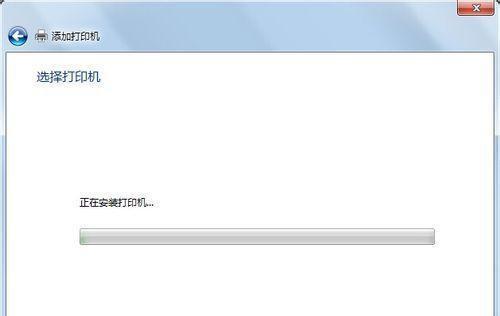
1.检查打印机连接状态
在解决网络打印机脱机问题之前,首先需要检查打印机的连接状态是否正常。确保打印机与电脑或网络连接良好,检查数据线是否插好,无松动或损坏现象。
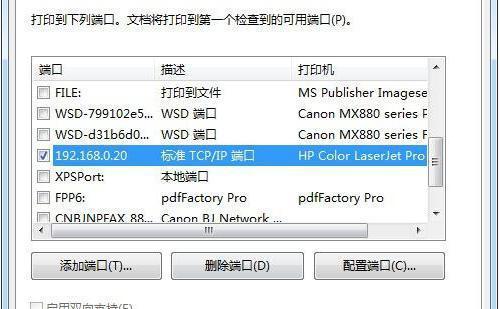
2.检查打印机电源状态
确认打印机的电源是否正常连接,并且打开。有时候因为意外操作或电源故障,打印机可能会自动关闭或断电,导致脱机状态出现。
3.重新启动打印机和电脑

有时候,重新启动设备可以解决许多问题。尝试先关闭电脑,再关闭打印机。等待几分钟后,依次打开电脑和打印机,看是否能够恢复正常。
4.检查打印队列
网络打印机的脱机状态有时可能是由于打印队列中的某个文件无法正常打印引起的。通过打开“控制面板”->“设备和打印机”,找到打印机并右键点击,选择“查看打印队列”。检查队列中是否有未完成的打印任务,如果有,请尝试删除或取消这些任务。
5.更新打印机驱动程序
过时的打印机驱动程序可能会导致打印机脱机问题。访问打印机制造商的官方网站,搜索最新的驱动程序,并按照提示进行安装。更新驱动程序后,重新连接打印机,看是否能够解决问题。
6.检查网络连接
网络连接出现问题也可能导致网络打印机显示脱机。确保电脑和打印机连接到同一个网络,并且网络信号稳定。如果使用有线连接,请检查网络线是否连接良好;如果使用无线连接,请确保无线网络信号强度足够。
7.重置打印机设置
有时候,打印机的设置可能会出现错误或冲突,导致脱机状态。可以尝试重置打印机设置,将其恢复到出厂默认设置。具体的操作步骤可以参考打印机的用户手册或官方网站上的说明。
8.检查打印机IP地址
打印机的IP地址可能会发生变化,导致与电脑的连接中断,从而使打印机脱机。在电脑上找到打印机的IP地址,并检查是否与打印机实际连接的IP地址一致。如有不一致,可以尝试重新设置打印机的IP地址。
9.清洁打印机
长时间使用后,打印机内部可能会积累灰尘或纸屑,导致各种故障出现,包括脱机状态。使用合适的工具和方法,定期清洁打印机内部,确保其正常运行。
10.检查打印机墨盒或墨粉
墨盒或墨粉耗尽也会导致打印机脱机。检查墨盒或墨粉的剩余量,并及时更换。确保墨盒或墨粉正确安装,并且与打印机兼容。
11.检查防火墙设置
防火墙设置可能会阻止打印机与电脑的正常通信,导致打印机显示脱机。检查防火墙设置,确保允许打印机与电脑之间的通信。
12.更新打印机固件
打印机固件的更新可以修复一些与脱机状态相关的问题。前往打印机制造商的官方网站,搜索最新的固件版本,并按照说明进行更新。
13.重置网络设置
有时候,网络设置出现错误或冲突也会导致网络打印机脱机。可以尝试重置网络设置,将网络设置恢复到默认状态。具体操作可以参考电脑的操作系统相关设置。
14.寻求专业帮助
如果尝试了以上方法仍然无法解决网络打印机脱机问题,建议寻求专业技术人员的帮助。他们可能会通过远程访问或上门维修的方式帮助您解决问题。
15.预防措施和
为了避免网络打印机脱机问题的发生,建议定期检查打印机的连接状态、更新驱动程序和固件、保持良好的网络连接和清洁打印机。当问题发生时,可以通过检查连接、重启设备、清理队列等方法来解决。如果问题仍然存在,可以尝试调整设置、更新驱动程序、重置网络等方法。如无法解决,建议寻求专业帮助。只有确保网络打印机正常工作,我们才能高效地进行打印工作。
版权声明:本文内容由互联网用户自发贡献,该文观点仅代表作者本人。本站仅提供信息存储空间服务,不拥有所有权,不承担相关法律责任。如发现本站有涉嫌抄袭侵权/违法违规的内容, 请发送邮件至 3561739510@qq.com 举报,一经查实,本站将立刻删除。